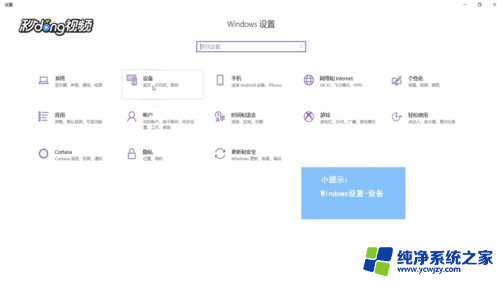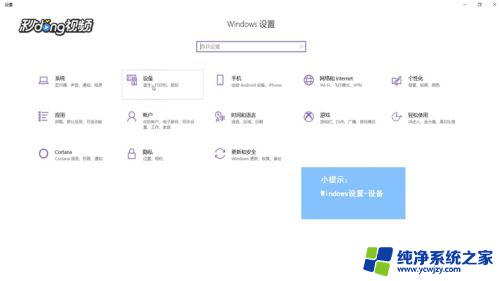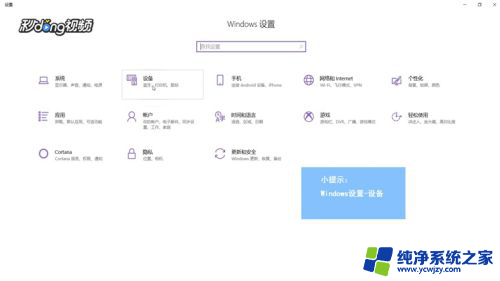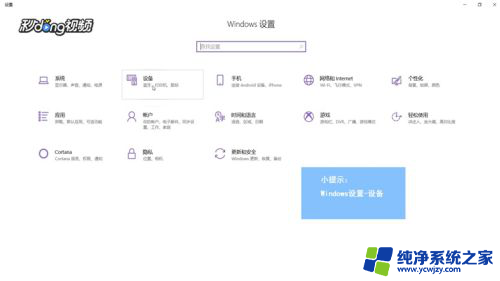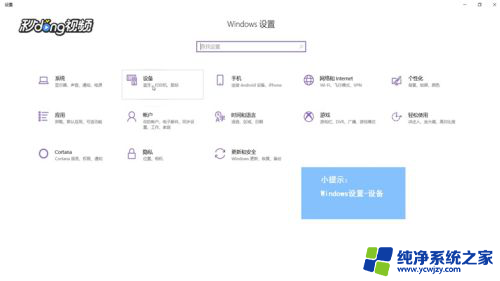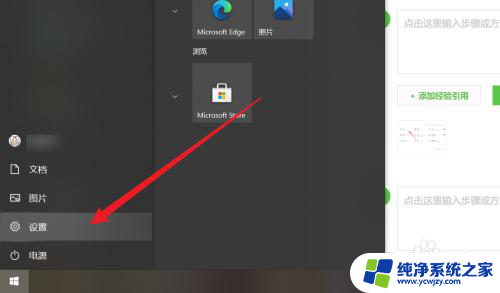音响插在电脑上怎么设置 Win10如何通过蓝牙连接音箱并播放声音
更新时间:2024-01-31 10:02:17作者:xiaoliu
在现代生活中,音响已经成为人们不可或缺的一部分,无论是在家中还是在办公室,我们都可以通过将音响插在电脑上来享受高品质的音乐和声音,对于Win10操作系统用户来说,可能会遇到一些问题,比如如何通过蓝牙连接音箱并播放声音。在本文中我们将探讨Win10系统下如何设置蓝牙连接音箱,并实现音乐的无线播放。让我们一起来了解吧!
具体方法:
1首先打开windows设置界面,选择设备。将蓝牙开关打开,选择上方添加蓝牙或其它设备,找到音箱选项,点击连接。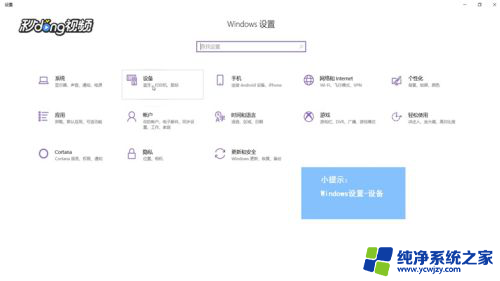 2接着就可以看到连接好的音箱图标,选择右侧声音设置。在输出设备中找到音响。
2接着就可以看到连接好的音箱图标,选择右侧声音设置。在输出设备中找到音响。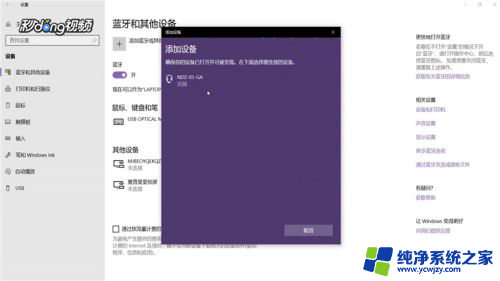 3最后点击右侧的声音控制面板,选择音响。将其设为默认值,点击确定,即可完成所有操作。
3最后点击右侧的声音控制面板,选择音响。将其设为默认值,点击确定,即可完成所有操作。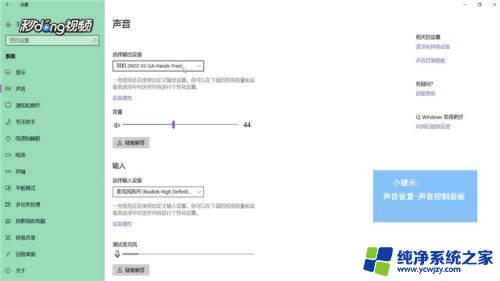
以上是关于如何设置将音响连接到电脑的全部内容,如果您遇到类似的问题,可以参考本文中介绍的步骤进行修复,希望这能对大家有所帮助。